This content has been machine translated dynamically.
Dieser Inhalt ist eine maschinelle Übersetzung, die dynamisch erstellt wurde. (Haftungsausschluss)
Cet article a été traduit automatiquement de manière dynamique. (Clause de non responsabilité)
Este artículo lo ha traducido una máquina de forma dinámica. (Aviso legal)
此内容已经过机器动态翻译。 放弃
このコンテンツは動的に機械翻訳されています。免責事項
이 콘텐츠는 동적으로 기계 번역되었습니다. 책임 부인
Este texto foi traduzido automaticamente. (Aviso legal)
Questo contenuto è stato tradotto dinamicamente con traduzione automatica.(Esclusione di responsabilità))
This article has been machine translated.
Dieser Artikel wurde maschinell übersetzt. (Haftungsausschluss)
Ce article a été traduit automatiquement. (Clause de non responsabilité)
Este artículo ha sido traducido automáticamente. (Aviso legal)
この記事は機械翻訳されています.免責事項
이 기사는 기계 번역되었습니다.책임 부인
Este artigo foi traduzido automaticamente.(Aviso legal)
这篇文章已经过机器翻译.放弃
Questo articolo è stato tradotto automaticamente.(Esclusione di responsabilità))
Translation failed!
外部任务
控制外部任务的执行。 外部任务包括运行脚本和应用程序,只要代理主机具有相应的程序来运行它们。 常用脚本包括: .vbs 和 .cmd 脚本。
使用外部任务功能,您可以指定何时运行外部任务。 这样做可以更有效地管理用户环境。
提示:
您可以使用 动态令牌 来扩展工作区环境管理操作,使其更加强大。
外部任务列表
现有外部任务的列表。 您可以使用 找到 以筛选列表。
添加外部任务
- 使用上下文菜单 添加 命令。
- 在 新建外部任务 对话框选项卡,然后单击 还行.
字段和控件
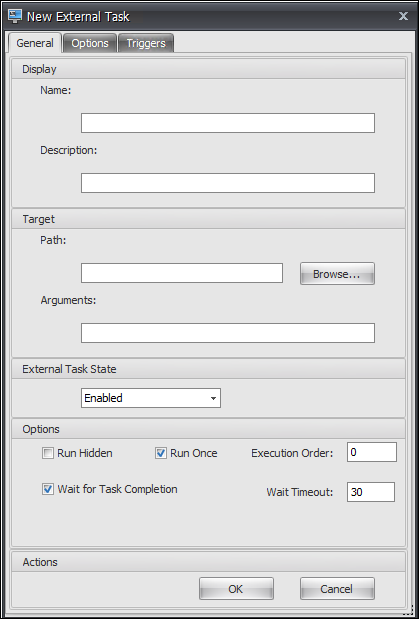
名称。 用于指定外部任务的显示名称,该名称显示在外部任务列表中。
说明。 允许您指定有关外部任务的其他信息。
路径。 用于指定外部任务的路径。 该路径在用户环境中进行解析。 请确保:
- 您在此处指定的路径与 Agent 主机一致。
- 代理主机具有相应的程序来运行任务。
争论。 允许您指定启动参数或参数。 您可以键入字符串。 字符串包含要传递给目标脚本或应用程序的参数。 有关使用 Path 和 Arguments 字段的示例,请参阅 External task examples。
外部任务状态. 控制外部任务是启用还是禁用。 禁用后,即使将任务分配给用户,代理也不会处理任务。
Run Hidden. 如果选中,则任务将在后台运行,并且不会向用户显示。
运行一次。 如果选中,WEM 将仅运行一次任务,而不管您在 触发器 选项卡,无论代理是否重新启动。 默认情况下,此选项处于选中状态。
执行顺序. 用于指定每个任务的运行顺序。 当您为用户分配了多个任务,并且其中一些任务依赖于其他任务才能成功运行时,该选项可能很有用。 默认情况下,该值为 0。 首先运行执行顺序值为 0(零)的任务,然后运行值为 1 的任务,然后运行值为 2 的任务,依此类推。
等待任务完成. 允许您指定代理等待任务完成的时间。 默认情况下, 等待超时 值为 30 秒。
操作类型。 描述外部任务的操作类型。
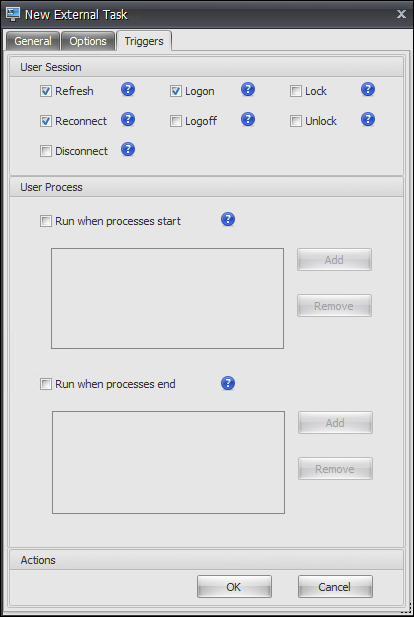
用户会话触发器。 此功能允许您将以下会话活动配置为外部任务的触发器:
-
刷新。 控制在用户刷新代理时是否运行外部任务。 默认情况下,该选项处于选中状态。
-
重新. 控制当用户重新连接到运行代理的计算机时是否运行外部任务。 默认情况下,该选项处于选中状态。 如果 WEM 代理安装在物理 Windows 设备上,则此选项不适用。
-
登录. 控制用户登录时是否运行外部任务。 默认情况下,该选项处于选中状态。
-
注销. 控制用户注销时是否运行外部任务。 除非 Citrix 用户登录服务正在运行,否则此选项不起作用。 默认情况下,该选项未选中。
-
断开连接。 控制当用户与正在运行代理的计算机断开连接时是否运行外部任务。 默认情况下,该选项未选中。
-
锁定。 控制当用户锁定正在运行代理的计算机时是否运行外部任务。 默认情况下,该选项未选中。
-
取消锁定。 控制当用户解锁正在运行代理的计算机时是否运行外部任务。 默认情况下,该选项未选中。
使用 disconnect、lock 和 unlock 选项时,请考虑以下约束:
-
这些选项的实现基于 Windows 事件。 在某些环境中,这些选项可能无法按预期工作。 例如,在 Windows 10 或 Windows 11 单会话 VDA 上运行的桌面中,断开连接选项不起作用。 相反,请使用锁定选项。 (在此方案中,我们收到的操作是 “lock”。
-
我们建议您将这些选项与 UI 代理一起使用。 有两个原因:
- 当您将选项与 CMD 代理一起使用时,代理会在每次发生相应事件时在用户环境中启动,以检查外部任务是否运行。
- 在并发任务方案中,CMD 代理可能无法以最佳方式工作。
用户进程触发器。 此功能允许您将用户进程配置为外部任务的触发器。 使用此功能,您可以定义外部任务,以便仅在某些进程正在运行时提供资源,并在进程结束时撤销这些资源。 与登录或注销时处理外部任务相比,使用进程作为外部任务的触发器可以更精确地管理用户环境。
-
在使用此功能之前,请验证是否满足以下先决条件:
- WEM 代理将在 UI 模式下启动和运行。
- 指定的进程与登录用户在同一用户会话中运行。
- 要使配置的外部任务保持最新状态,请务必在“高级 设置”>“配置”>“高级选项”选项卡上选 择“启用自动刷新”。
-
在进程启动时运行。 控制在指定进程启动时是否运行外部任务。
-
进程结束时运行。 控制是否在指定进程结束时运行外部任务。
故障 排除
启用该功能后,WEM 代理会创建一个名为 Citrix WEM 代理Logoff.log 用户首次注销时。 日志文件位于用户的配置文件根文件夹中。 WEM 代理会在用户每次注销时将信息写入日志文件。 这些信息可帮助您监控和解决与外部任务相关的问题。
外部任务示例
对于脚本(例如,PowerShell 脚本):
- 如果文件夹路径和脚本名称均不包含空格:
- 在“路径”字段中,键入以下内容:
C:\Windows\System32\WindowsPowerShell\v1.0\powershell.exe。 - 在参数字段中,键入以下内容:
C:\<folder path>\<script name>.ps1。
或者,您也可以直接在“路径”字段中键入脚本文件的 路径 。 例如:
C:\<folder path>\<script name>.ps1。 如果需要,在“参数”字段中,指定参数。 但是,脚本文件是运行还是使用其他程序打开,取决于在用户环境中配置的文件类型关联。 有关文件类型关联的信息,请参阅 文件关联。 - 在“路径”字段中,键入以下内容:
- 如果文件夹路径或脚本名称包含空格:
- 在“路径”字段中,键入以下内容:
C:\Windows\System32\WindowsPowerShell\v1.0\powershell.exe。 - 在参数字段中,键入以下内容:
-file C:\<folder path>\<script name>.ps1。
- 在“路径”字段中,键入以下内容:
对于应用程序(例如 iexplore.exe):
- 在“路径”字段中,键入以下内容:
C:\Program Files\"Internet Explorer"\iexplore.exe。 - 在“参数”字段中,键入要打开的网站的 URL:
https://docs.citrix.com/。
This Preview product documentation is Citrix Confidential.
You agree to hold this documentation confidential pursuant to the terms of your Citrix Beta/Tech Preview Agreement.
The development, release and timing of any features or functionality described in the Preview documentation remains at our sole discretion and are subject to change without notice or consultation.
The documentation is for informational purposes only and is not a commitment, promise or legal obligation to deliver any material, code or functionality and should not be relied upon in making Citrix product purchase decisions.
If you do not agree, select I DO NOT AGREE to exit.